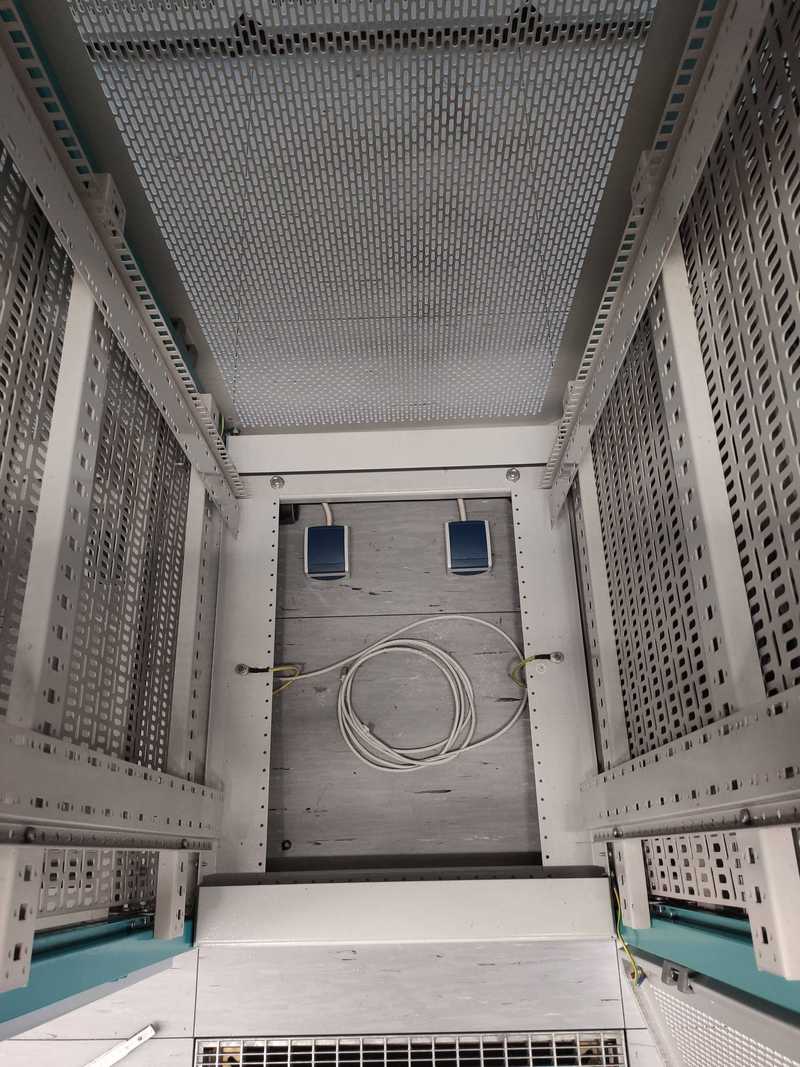Вступление
Из-за индивидуального характера сервера Dell мы не предлагаем предустановку каких-либо операционных систем, потому что мы не знаем, какой тип RAID и конфигурация жесткого диска хочет клиент. Вот почему серверы Dell поставляются с Rescue System .
После того, как сервер находится в сети, вам необходимо настроить RAID-контроллер. После этого вы можете установить одну из поддерживаемых операционных систем либо автоматически через Robot, либо вручную через установочный образ . Кроме того, вы также можете смонтировать свой собственный ISO-образ и установить операционную систему с помощью функции KVM.
Какие операционные системы поддерживаются?
| Операционная система | Модель | Поддерживается DELL | Изображение от Hetzner |
|---|---|---|---|
| Debian 10 | R720 | ||
| R530 | |||
| R730 | |||
| R640 | |||
| R6415 | |||
| R6515 | |||
| Ubuntu 18.04 LTS | R720 | ||
| R530 | |||
| R730 | |||
| R640 | |||
| R6415 | |||
| R6515 | |||
| Ubuntu 19.10 | R720 | ||
| R530 | |||
| R730 | |||
| R640 | |||
| R6415 | |||
| R6515 | |||
| Ubuntu 20.04 LTS | R720 | ||
| R530 | |||
| R730 | |||
| R640 | |||
| R6415 | |||
| R6515 | |||
| CentOS 7.8 | R720 | ||
| R530 | |||
| R730 | |||
| R640 | |||
| R6415 | |||
| R6515 | |||
| CentOS 8.2 | R720 | ||
| R530 | |||
| R730 | |||
| R640 | |||
| R6415 | |||
| R6515 | |||
| VMWare ESXi 6.0 | R720 | Только изображение DELL | |
| R530 | Только изображение DELL | ||
| R730 | Только изображение DELL | ||
| R640 | Только изображение DELL | ||
| R6415 | Только изображение DELL | ||
| R6515 | |||
| VMware ESXi 6.5 | R720 | Только изображение DELL | |
| R530 | Только изображение DELL | ||
| R730 | Только изображение DELL | ||
| R640 | Только изображение DELL | ||
| R6415 | Только изображение DELL | ||
| R6515 | Только изображение DELL | ||
| VMware ESXi 6.7 | R720 | ||
| R530 | Только изображение DELL | ||
| R730 | Только изображение DELL | ||
| R640 | Только изображение DELL | ||
| R6415 | Только изображение DELL | ||
| R6515 | Только изображение DELL | ||
| VMware ESXi 7.0 | R720 | ||
| R530 | Только изображение DELL | ||
| R730 | Только изображение DELL | ||
| R640 | Только изображение DELL | ||
| R6415 | Только изображение DELL | ||
| R6515 | Только изображение DELL | ||
| Windows Server 2012 R2 | R720 | ||
| R530 | |||
| R730 | |||
| R640 | |||
| R6415 | |||
| R6515 | |||
| Windows Server 2016 | R720 | ||
| R530 | |||
| R730 | |||
| R640 | |||
| R6415 | |||
| R6515 | |||
| Windows Server 2019 | R720 | ||
| R530 | |||
| R730 | |||
| R640 | |||
| R6415 | |||
| R6515 |
- PowerEdge R720 — DX150 / DX290
- PowerEdge R530 — DX141
- PowerEdge R730 — DX151 / DX291
- PowerEdge R640 — DX152 / DX292
- PowerEdge R6415 — DX180
- PowerEdge R6515 — DX181
Что такое iDRAC?
iDRAC( Интегрированный Dell Remote Access Controller ) представляет собой интегрированный инструмент , который может выполнять множество задач настройки и технического обслуживания. Войдя в iDRAC, вы можете немедленно решить многие проблемы самостоятельно, вместо того, чтобы полагаться на нашу службу поддержки.
Как мне подключиться к iDRAC?
- Для 12G / 13G: доступ к моему iDRAC
- Для 14G: доступ к моему iDRAC
Как изменить пароль iDRAC?
- Для 12G / 13G: изменить пароль iDRAC
- Для 14G: изменить пароль iDRAC
Забыли пароль iDRAC, что теперь?
Если вы забыли или потеряли свой пароль iDRAC, вы можете сбросить его с помощью Hetzner Rescue System . Для этого просто запустите свой сервер в спасательной системе и выполните следующую команду:
racadm set iDRAC.Users.2.Password MySuperSecretPasswordВ приведенном выше примере ваш новый пароль iDRAC для пользователя rootтеперь будет MySuperSecretPassword. Если по какой-либо причине вы не можете запустить сервер в системе аварийного восстановления, вы можете создать запрос в службу поддержки для сброса пароля iDRAC с помощью робота .
Какая версия прошивки самая последняя?
| Прошивка | R530 | R720 | R730 | R640 | R6415 | R6515 |
|---|---|---|---|---|---|---|
| BIOS | 2.11.0 | 2.9.0 | 2.11.0 | 2.8.1 | 1.12.2 | 1.5.3 |
| iDRAC mit LCC | 2,75,75,75 | 2,63,60,62 | 2,75,75,75 | 4.22.00.53 | 4.22.00.53 | 4.30.30.30 |
| PERC | 25.5.7.0005 | 21.3.5-0002 | 25.5.7.0005 | 25.5.7.0005 | 25.5.7.0005 | 25.5.7.0005 |
| Объединительная плата | 2,25 | 1,00 | 2,25 | 2,46 | 4,35 | 4,35 |
| Intel NIC | 19.5.12 | 19.5.12 | 19.5.12 | 19.5.12 | 19.5.12 | 19.5.12 |
| Сетевая карта Broadcom | 21,60,16 | 21,60,16 | 21,60,16 | 21,60,16 | 21,60,16 | 21,60,16 |
- Версия BIOS 2.6.1 для R720 закрывает уязвимости Spectre и Meltdown (CVE-2017-5715, CVE-2017-5753 и CVE-2017-5754)
- Версия BIOS 2.7.1 для R530 / R730 закрывает уязвимости Spectre и Meltdown (CVE-2017-5715, CVE-2017-5753 и CVE-2017-5754)
- BIOS версии 1.3.7 для R640 закрывает уязвимости Spectre и Meltdown (CVE-2017-5715, CVE-2017-5753 и CVE-2017-5754)
- Версия BIOS 2.2.11 для R640 закрывает уязвимость Zombieload (CVE-2018-12126, CVE-2018-12127 и CVE-2018-12130)
- Версия BIOS 2.7.0 для R720 закрывает уязвимость Spectre-NG (CVE-2018-3639 и CVE-2018-3640)
- Версия BIOS 2.8.0 для R530 / R730 закрывает уязвимость Spectre-NG (CVE-2018-3639 и CVE-2018-3640)
- Версия BIOS 2.10.5 для R530 / R730 закрывает уязвимость ZombieLoad (CVE-2018-12126, CVE-2018-12127, CVE-2018-12130, CVE-2019-11091 и CVE-2019-0089)
- Версия BIOS 1.4.8 для R640 закрывает уязвимость Spectre-NG (CVE-2018-3639 и CVE-2018-3640)
- С микропрограммой iDRAC 2.52.52.52 для R530 / R720 / R730 (12G / 13G) и микропрограммой iDRAC 3.18.18.18 для R640 (14G), критическими уязвимостями (CVE-2018-1207, CVE-2018-1211 и CVE-2018- 1000116) были исправлены.
- Дополнительную информацию можно найти на DELL: White Paper
Как мне увидеть диски?
Когда вы получаете свой сервер Dell, на нем обычно еще не настроен RAID. Вот почему вы не видите никаких логических дисков, а только ненастроенные диски. Так что не волнуйтесь, ваши диски здесь. Однако, прежде чем вы сможете установить операционную систему, вам необходимо настроить хотя бы один логический диск, настроив RAID-контроллер. Особенностью PowerEdge R640, R6415 и R6515 является то , что диски NVMe которые не отображаются в iDRAC9. Обратите внимание, что диски NVMe также не подключены к контроллеру RAID, поэтому аппаратный RAID невозможен.
Как мне настроить мой RAID-контроллер?
Доступны различные варианты настройки контроллера. Например, вы можете использовать iDRAC для настройки RAID. Начиная с iDRAC8, вы можете настроить его даже во время работы вашей операционной системы. Для iDRAC7 необходим перезапуск, чтобы активировать конфигурацию RAID. В следующих статьях показано, как действовать с различными версиями iDRAC.
- Для 12G / 13G: настройка моего RAID-контроллера
- Для 14G: настройка моего RAID-контроллера
Кроме того, инструмент командной строки perccliдоступен в Hetzner Rescue System . Это можно использовать для управления контроллерами PERC в особом порядке. Ниже приведен простой пример начальной конфигурации с использованиемperccli
- Прежде всего, вы должны решить, какую конфигурацию вы хотите запустить на своих жестких дисках. Контроллер предлагает вам множество уровней RAID, и в зависимости от того, сколько дисков вы установили, возможны различные конфигурации RAID. Далее мы предполагаем, что вы хотите создать RAID-1 на двух жестких дисках. Измените примеры в соответствии со своими потребностями. В полях для каждого шага вы найдете команды, которые нужно ввести в Hetzner Rescue System .
- Для начала нужно узнать некоторую информацию о жестких дисках:
perccli /c0/e32/sall show- Результат будет похож на этот:
Drive Information:
=================
-----------------------------------------------------------------------------
EID:Slt DID State DG Size Intf Med SED PI SeSz Model Sp
-----------------------------------------------------------------------------
32:0 0 UGood - 558.375 GB SAS HDD N N 512B ST600MP0005 U
32:1 1 UGood - 558.375 GB SAS HDD N N 512B ST600MP0005 U
32:2 2 UGood - 558.375 GB SAS HDD N N 512B ST600MP0005 U
32:3 3 UGood - 558.375 GB SAS HDD N N 512B ST600MP0005 U
32:4 4 UGood - 3.638 TB SATA HDD N N 512B ST4000NM0035-1V4107 U
32:5 5 UGood - 3.638 TB SATA HDD N N 512B HGST HUS726040ALA614 U
32:6 6 UGood - 1.818 TB SATA HDD N N 512B ST2000NM0033-9ZM175 U
32:7 7 UGood - 1.818 TB SATA HDD N N 512B ST2000NM0145-2DC104 U
------------------------------------------------------------------------------ В выводе обратите внимание на стоимость
EID:Sltпервых двух жестких дисков, которые вы хотите использовать. - Затем создайте RAID с помощью следующей команды:
perccli /c0 add vd type=raid1 drives=32:0-1- Здесь вы просто вводите желаемый уровень RAID
type, например,type=raid1для RAID-1 илиtype=raid5для RAID-5. В качестве атрибутаdrivesвы указываете диски, которые хотите использовать в этой группе RAID. Вы можетеcombineвводить записи, т.е. вам не нужно явно указывать оба диска, например (drives=32:0,32:1), но вы также можете указать их какdrives=32:0-1. В приведенном выше примере мы используем носители сEnclosure Device ID32 иSlot Number0 и 1, пожалуйста, настройте это в соответствии с вашим выводом perccli. - После добавления логического диска инициализация начнется автоматически. Однако, если логический диск не отображается в операционной системе, инициализацию логического диска необходимо запустить с помощью
perccli /c0/v0 start initили в RAID BIOS. - Теперь вы можете использовать логические диски в обычном режиме и разбивать их на разделы или напрямую устанавливать на них операционную систему.
- Более подробная документация
perccliдоступна по этой ссылке.
Могу ли я использовать диски без настройки RAID?
В моделях , основанных на Dell PowerEdge R730 ( DX151 и DX291 ), PowerEdge R640 ( DX152 и DX292 ), PowerEdge R530 ( DX141 ), PowerEdge R6415 ( DX180 ) и PowerEdge R6515 ( DX181 ), находит отражение JBOD-совместимый контроллер (PERC H730 / H730P / H330). Чтобы использовать диски напрямую, как так называемый JBOD (просто набор дисков) вместо RAID, вы должны включить режим JBOD контроллера и экспортировать желаемый диск как JBOD.
# Only DX141, DX151, DX291, DX152, DX180, DX181
#
# Activate JBOD in the Controller
perccli /c0 set jbod=on
# Make the drive in Slot 0 on „Enclosure“ 32 available as JBOD
perccli /c0/e32/s0 set jbodВ моделях на базе Dell PowerEdge R720 ( DX150 и DX290 ) необходимо использовать обходной путь, поскольку встроенный контроллер не поддерживает JBOD напрямую. Вы можете обойти это ограничение, настроив каждый диск как отдельный RAID 0. Таким образом, у вас фактически есть конфигурация JBOD. Пожалуйста, введите следующую команду в Rescue System для достижения этой конфигурации.
perccli /c0 add vd each r0Что такое функция KVM и как ею пользоваться?
Функция KVM, а точнее — функция, KVM over IPпозволяет вам использовать сервер по сети так, как если бы вы находились прямо перед машиной с напрямую подключенными экраном, клавиатурой и мышью. Когда вы входите в iDRAC, вы видите предварительный просмотр текущего видеовыхода сервера в правой трети веб-сайта.
- Для 12G / 13G: функция KVM
- Для 14G: функция KVM
Как включить / выключить сервер и как его перезапустить?
Вы можете использовать либо Quick Launch Tasksв OverviewiDRAC, либо использовать пункт меню Powerв окне KVM.
Как смонтировать ISO-образ?
- Для 12G / 13G: смонтировать образ ISO
- Для 14G: смонтировать образ ISO
Как смонтировать образы операционной системы с зеркала Hetzner или Storage Box?
- Для 12G / 13G: установка операционной системы через Storage Box или Hetzner-Mirror
- Для 14G: установка операционной системы через Storage Box или Hetzner-Mirror
Как диагностировать проблемы с оборудованием?
В разделе «Обзор» iDRAC вы найдете общую сводку состояния определенных групп компонентов сервера под заголовком «Состояние сервера». Если рядом с группой стоит зеленая галочка, все в порядке. Если вы хотите просмотреть подробную информацию о группе компонентов или об отображаемой ошибке, просто щелкните группу (например, «Вентиляторы»). Если вы видите ошибку, вы можете либо проверить техническое руководство, не является ли это серьезной проблемой, либо включить сообщение об ошибке при обращении в службу поддержки Hetzner через Robot .
Что такое Dell Open Manage System Administrator Suite (OMSA)?
OMSA позволяет выполнять определенные задачи по настройке оборудования и контролировать оборудование непосредственно через операционную систему. Дополнительную информацию об OMSA можно найти на веб-сайте Dell и на linux.dell.com.
Как использовать аппаратный мониторинг?
IDRAC обеспечивает независимый от операционной системы комплексный мониторинг всех компонентов системы.
Чтобы использовать возможности уведомления, необходимо настроить DNS-имя и DNS-домен в сетевых настройках iDRAC. Чтобы настроить это, войдите в веб-интерфейс и перейдите в Настройки iDRAC, а затем в Сеть. Здесь вы можете ввести домен, которым управляли под статическим доменным именем DNS. Например:
- Имя DNS DRAC:
idrac-hetzner-r720 - Статическое доменное имя DNS:
example.com
Теперь система будет отправлять электронные письма с адресом отправителя <idrac-hetzner-r720@example.com>.
Теперь вы можете как добавить адреса электронной почты получателя, так и настроить SMTP-сервер через меню Alerts-> SNMPи E-mail Settings.
Здесь вы можете ввести адреса электронной почты для получения уведомлений о системных событиях в полях «Уведомление по электронной почте 1 — уведомление по электронной почте 4».
В разделе SMTP (E-Mail) Server Address Settingsвам необходимо настроить соответствующий SMTP-сервер.
Наконец, нажав кнопку «Отправить», вы можете отправить тестовое электронное письмо на указанные вами адреса. Если электронное письмо временно не доставляется (например, из-за серого списка), вы получите сообщение об ошибке. В этом случае электронное письмо будет сохранено в кеше для последующей доставки.
Как мне защитить iDRAC?
Чтобы защитить iDRAC от несанкционированного доступа, помимо изменения пароля, вы можете настроить фильтрацию и блокировку IP. Можно ограничить доступ либо одним IP-адресом, либо диапазоном IP-адресов.
Чтобы настроить это, войдите в веб-интерфейс и перейдите в, iDRAC Settingsа затем Network. Щелкните ссылку Advanced Settings. Здесь вы можете ввести IP-адрес и маску подсети, из которой разрешен доступ. Чтобы ограничить доступ к одному IP-адресу, введите <255.255.255.254>маску подсети ( <255.255.255.255>не поддерживается iDRAC). Чтобы разрешить доступ из диапазона IP-адресов, необходимо ввести маску подсети, которая в сочетании с IP-адресом содержит все IP-адреса, с которых должен быть разрешен доступ.
SSH-подключения к iDRAC по умолчанию отключены во всех системах Hetzner. В зависимости от ваших потребностей вы также можете активировать ssh-соединения.
Какие конфигурации памяти доступны?
Dell PowerEdge предлагает несколько вариантов конфигурации системной памяти в соответствии с различными приложениями и требованиями. В оптимизированной конфигурации по умолчанию предлагаются полная емкость и производительность. Стандарт ECC позволяет исправлять однобитовые ошибки и обнаруживать многобитовые ошибки. Для еще более высоких требований возможны следующие конфигурации:
- Режим оптимизации памяти (или режим независимых каналов) позволяет каналам памяти работать независимо друг от друга; например, один может бездействовать, один может выполнять операцию записи, а другой может готовиться к операции чтения. Память может быть установлена на один, два, три или четыре канала. Чтобы полностью реализовать преимущества режима оптимизации памяти, необходимо заполнить все четыре канала на физический процессор.
- Зеркальное отображение — содержимое памяти хранится с избыточностью. Для максимальной безопасности доступна только половина емкости хранилища.
- Advanced ECC — дополнительное исправление ошибок за счет более сложных проверок при доступе к памяти. Емкость хранилища уменьшена на 33%. Высокая производительность, но ниже, чем в оптимизированной конфигурации.
- Sparing — один банк используется как запасной. При выходе из строя одного банка памяти система мгновенно переключается на запасной. Емкость хранилища уменьшена с 33% до 50%.
Какие конфигурации оборудования доступны?
Вы можете найти наши текущие предложения Dell на нашем веб-сайте.
Какой RAID-контроллер использует сервер?
Интегрированный PERC — это мощный RAID-контроллер корпоративного класса.
- DX181: PERC H730P с кэш-памятью 2 ГБ (LSI SAS 3108)
- DX180: PERC H730P с кэш-памятью 2 ГБ (LSI SAS 3108)
- DX152 / DX292: PERC H730P с кэш-памятью 2 ГБ (LSI SAS 3108)
- DX151 / DX291: PERC H730 с кэш-памятью 1 ГБ (LSI SAS 3108)
- DX150 / DX290: PERC H710 с кэш-памятью 512 МБ (LSI SAS 2208)
- DX141: PERC H330 (LSI SAS 3008)
Кэш контроллеров H710, H730 и H730P защищен BBU (Battery Backup Unit) и обеспечивает повышенную надежность.
Какие уровни RAID поддерживаются?
- DX181 с PERC H730P: JBOD, 0, 1, 5, 6, 10, 50, 60
- DX180 с PERC H730P: JBOD, 0, 1, 5, 6, 10, 50, 60
- DX152 / DX292 с PERC H730P: JBOD, 0, 1, 5, 6, 10, 50, 60
- DX151 / DX291 с PERC H730: JBOD, 0, 1, 5, 6, 10, 50, 60
- DX150 / DX290 с PERC H710: 0, 1, 5, 6, 10, 50, 60
- DX141 с PERC H330: JBOD, 0, 1, 5, 10, 50
Где я могу найти дополнительную информацию?
Dell PowerEdge R720
Dell предлагает Руководство пользователя (PDF), а также Техническое руководство (PDF).
Dell PowerEdge R730
Dell предлагает Руководство пользователя (PDF).
Dell PowerEdge R530
Dell предлагает Руководство пользователя (PDF).
Dell PowerEdge R640
Dell предлагает Руководство пользователя (PDF).
Dell PowerEdge R6415
Dell предлагает Руководство пользователя (PDF).
Dell PowerEdge R6515
Dell предлагает Руководство пользователя (PDF).
Поддержка
Чтобы обрабатывать ваши запросы в службу поддержки как можно быстрее и эффективнее, отправляйте запросы напрямую через интерфейс администрирования робота.
Наша цель — ответить на ваши запросы в службу поддержки по техническим вопросам в течение двух часов.
Обратите внимание, однако, что эта цель не является юридически обязательной и, следовательно, не представляет собой договорного соглашения. Эта двухчасовая цель — всего лишь рекомендация, основанная на нашем опыте, но мы стремимся ее придерживаться.
Чтобы связаться с нами по телефону, найдите соответствующий номер на нашем веб-сайте: hetzner.com
При обращении к нашим техническим специалистам в центре обработки данных напрямую (круглосуточно, 7 дней в неделю) потребуется телефонный пароль, чтобы они могли выполнять любую работу на сервере.
FAQ для наших преданных корневых серверов можно найти здесь: Выделенный сервер Root FAQ